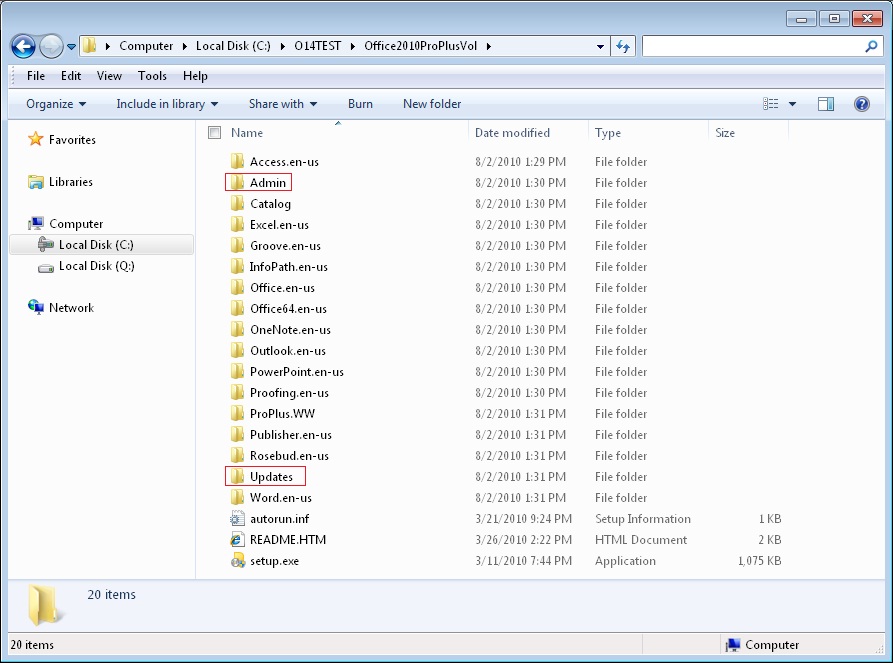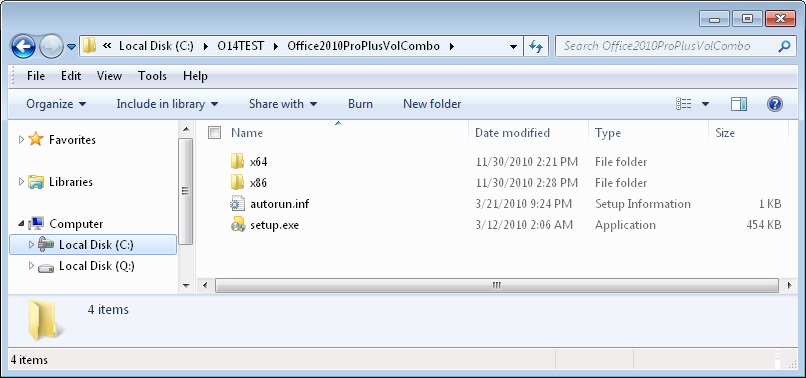Uso de la carpeta Updates para implementar actualizaciones de software durante una instalación de Office 2010
Artículo original publicado el viernes 6 de mayo de 2011
Hemos recibido algunas preguntas acerca de cómo implementar actualizaciones de software de Office 2010 mediante la carpeta Updates. La carpeta Updates se usa para almacenar archivos .msp (archivos de personalización del programa de instalación) de la Herramienta de personalización de Office (OCT) y cualquier actualización de software de Office 2010 que se desee implementar junto con una instalación inicial de Office 2010. Al usar la OCT para configurar una instalación inicial de Office 2010 (u Office 2007), las personalizaciones se guardan en un archivo .msp de personalización del programa de instalación y este archivo se coloca en la carpeta Updates en el punto de instalación de red (la ubicación de recurso compartido de red que contiene los archivos de origen de Office 2010). La OCT se incluye en las versiones de licencia por volumen de Office 2010 y Office 2007. Los archivos de la OCT se encuentran en la carpeta Admin, como se muestra más abajo.
Puede descargar la versión más reciente de la OCT y los archivos de configuración .opax desde el Centro de descarga de Microsoft en el tema sobre los archivos de plantillas administrativas de Office 2010 (ADM, ADMX, ADML) y la Herramienta de personalización de Office (https://go.microsoft.com/fwlink/?linkid=189316\&clcid=0xC0A). El paquete de descarga incluye una carpeta \Admin que contiene la OCT y los archivos de la OCT (archivos .opax y .opal). Para obtener la información más reciente acerca de los archivos de la OCT, vea la sección sobre las actualizaciones disponibles para Office 2010 del kit de recursos de Office 2010, que se actualiza cuando se ponen a disposición actualizaciones de la OCT.
Si desea instalar actualizaciones de productos de Office 2010 (Service Pack o revisiones) durante la instalación inicial del producto, puede colocar los archivos de actualización (.msp) en la carpeta Updates. En este caso, el programa de instalación aplicará el archivo .msp de personalización del programa de instalación con la instalación inicial, y se instalarán las actualizaciones de software una vez completada la instalación. Tenga en cuenta que se puede usar la carpeta Updates para las actualizaciones de productos únicamente durante las instalaciones iniciales. No se puede usar la carpeta Updates para implementar actualizaciones de productos tras la instalación inicial de Office.
Nota:
Si piensa implementar varios archivos de personalización del programa de instalación (archivos .msp), solo puede colocar un archivo .msp de personalización en la carpeta Updates para cada producto de Office 2010 que esté instalando durante una instalación inicial. Deberá implementar el resto de los archivos .msp de personalización para un producto una vez completada la instalación de Office. Solo se admite un archivo de personalización del programa de instalación por producto en la carpeta Updates. Si va a implementar varios productos de Office 2010, como Microsoft Office Professional Plus 2010 y Microsoft Visio Professional 2010, puede incluir un archivo .msp de personalización para Office Professional Plus 2010 y un archivo .msp de personalización para Visio Professional 2010 en la carpeta Updates. Los archivos .msp de personalización que se colocan en la carpeta Updates se implementarán primero. Por lo tanto, estos archivos deben incluir cualquier personalización del programa de instalación que no se pueda cambiar después de la instalación, por ejemplo, la ubicación de la instalación.
Si va a implementar una instalación inicial de Office 2010 y también desea implementar las actualizaciones de software de Office 2010, como los Service Pack y las revisiones, el programa de instalación puede aplicar las actualizaciones de productos como parte del proceso de instalación. Se pueden colocar las actualizaciones de productos de Office 2010 en la carpeta Updates. En casos como este, donde la carpeta Updates incluye un archivo .msp de personalización del programa de instalación y actualizaciones de productos, el programa de instalación aplica únicamente el archivo .msp de personalización del programa de instalación con la instalación inicial y después aplica las actualizaciones de productos una vez completada la instalación.
Para implementar actualizaciones mediante la carpeta Updates, primero debe extraer las revisiones .msp desde el archivo de Microsoft Self-Extractor (el archivo .exe de la actualización del producto que está descargando). En el siguiente procedimiento se usa la actualización de Microsoft Office 2010 (KB2202188) (edición de 32 bits) como ejemplo.
Nota:
Tenga en cuenta que en Office 2010 hay dos versiones específicas de la arquitectura de la OCT: una para Office 2010 de 32 bits y otra para Office 2010 de 64 bits. Esta última admite ediciones del cliente de 64 bits de Office 2010 y proporciona las mismas funciones, interfaz de usuario y opciones configurables que la versión de 32 bits. Los archivos de la OCT se encuentran en la carpeta Admin de las carpetas x86 (32 bits) y x64 (64 bits) (que se muestran a continuación), respectivamente. Vea el tema sobre las versiones específicas de la arquitectura de la Herramienta de personalización de Office para obtener más información.
- Para ejecutar la OCT de 32 bits, ejecute la línea de comandos setup.exe /admin desde la carpeta x86 (32 bits), por ejemplo: \\server\share\ Office14\x86\setup.exe /admin
- Para ejecutar la OCT de 64 bits, ejecute la línea de comandos setup.exe /admin desde la carpeta x64 (64 bits), por ejemplo: \\server\share\ Office14\x64\setup.exe /admin
Para instalar las actualizaciones de software mediante la carpeta Updates:
1. Copie la imagen comprimida del CD de Office 2010 en la ubicación del punto de instalación de red. Para obtener información, vea el tema sobre la creación de un punto de instalación de red para Office 2010.
2. Use la OCT para realizar todas las modificaciones necesarias en la instalación. Para ejecutar la OCT de 32 bits, ejecute la línea de comandos setup.exe /admin, por ejemplo:
\\server\share\Office14\x86\setup.exe /admin
Para obtener información acerca de las personalizaciones, vea los temas sobre la Herramienta de personalización de Office en Office 2010 y sobre la personalización de Office 2010.
3. Configure las personalizaciones que desea aplicar y, a continuación, guarde el archivo .msp de personalización del programa de instalación en la carpeta Updates.
Nota:
Si usa la OCT para crear una revisión .msp de personalización del programa de instalación, se recomienda cambiar el nombre del archivo .msp de personalización para que se instale en primer lugar. Setup.exe procesa solo un archivo .msp durante la instalación. Todos los demás archivos .msp incluidos en la carpeta Updates se instalan al final de la instalación. Para cambiar el nombre del archivo .msp de personalización del programa de instalación, puede agregar “1” al inicio del nombre de archivo para garantizar que se procese en primer lugar (antes que las actualizaciones de software). Esto garantiza que las personalizaciones, tales como los estados de opción de las características y otros valores de configuración que especifique, se establezcan antes de aplicar las revisiones de los productos.
4. Descargue la actualización de Microsoft Office 2010 (KB2202188) (edición de 32 bits) (https://go.microsoft.com/fwlink/?linkid=201488&clcid=0xC0A).
5. Para extraer las revisiones .msp del archivo de Microsoft Self-Extractor (en este ejemplo, office-kb2202188-fullfile-x86-glb.exe), ejecute el archivo .exe con el modificador /Extract:[ruta de acceso de carpeta de extracción] . Por ejemplo, escriba lo siguiente en el símbolo del sistema:
office-kb2202188-fullfile-x86-glb.exe /extract:"c:\ExtractFiles"
Este comando comienza a extraer los archivos .msp. Antes de iniciar el proceso de extracción, se muestran los Términos de licencia del software de Microsoft. Una vez aceptados los términos de licencia, los archivos se extraen en la ubicación especificada (en este ejemplo, C:\ExtractFiles). No es necesario usar las comillas en la ruta de acceso. No obstante, esto facilita la lectura de la línea de comandos. El uso de comillas contribuye además a evitar problemas con las rutas de acceso que contienen espacios.
6. Copie los archivos de revisión (.msp) de Windows Installer en la carpeta Updates.
7. Repita los pasos del 4 al 6 para todos los demás paquetes de actualización de Office 2010 que desee instalar. Los nombres de los archivos de revisión de Windows Installer son únicos. Por lo tanto, no existe el riesgo de sobrescribir un archivo por accidente, lo que podría provocar un problema en la instalación. Si el producto se va a implementar con paquetes de idioma adicionales, se deben agregar los Service Pack de los paquetes de idioma a la carpeta Updates.
Una vez completados los pasos anteriores, puede implementar el producto.
Para obtener información acerca de cómo implementar actualizaciones de software después de una instalación inicial de Office 2010 con archivos de Microsoft Self-Extractor, vea la sección sobre la implementación de todos los paquetes de Microsoft Self-Extractor en una carpeta en el tema sobre cómo distribuir actualizaciones de producto de Office 2010.
Para obtener más información, vea los siguientes recursos:
- Implementación de actualizaciones de software con una instalación inicial de Office 2010 (https://technet.microsoft.com/en-us/library/cc178995.aspx\#DeployInitialUpdViaUpdatesFolder) en el tema sobre cómo distribuir actualizaciones de producto de Office 2010 (https://technet.microsoft.com/en-us/library/cc178995.aspx)
- Herramienta de personalización de Office en Office 2010 (https://technet.microsoft.com/en-us/library/cc179097.aspx)
- Creación de un punto de instalación de red para Office 2010 (https://technet.microsoft.com/en-us/library/cc179063.aspx)
- Implementación de Office 2010 (https://technet.microsoft.com/en-us/library/ee656739.aspx)?
Esta entrada de blog es una traducción. Puede consultar el artículo original en Using the Updates folder to deploy software updates during an Office 2010 installation